PDF-Dokumente sind ein gängiges Mittel, um Informationen zu sammeln und weiterzugeben. Doch was passiert, wenn Sie die in diesen Formularen übermittelten Daten extrahieren müssen? Hier kommen die FDF-Dateien (Forms Data Format) ins Spiel. FDF-Dateien fungieren als digitale Container, die speziell zum Speichern der in interaktive PDF-Formulare eingegebenen Daten entwickelt wurden. So können Sie diese Informationen problemlos zwischen verschiedenen PDF-Programmen austauschen. Es sorgt für Kompatibilität und geschmeidigen Datenfluss in allen Workflows.
Dieser Artikel führt Sie durch das Konvertieren von PDF- in FDF-Dateien. Wir werden verschiedene Methoden für diese Konvertierung untersuchen, wie z.B. Wondershare PDFelement, ein Bearbeitungstool für Dateien mit vielen Funktionen.
 G2-Wertung: 4.5/5 |
G2-Wertung: 4.5/5 |  100 % Sicher |
100 % Sicher |In diesem Artikel
Was ist FDF?
FDF wurde von Adobe als Erweiterung des PDF-Formats entwickelt. Diese Dateien sind speziell zum Speichern von Daten gedacht, die in interaktive PDF-Formulare eingegeben werden. In einem Bewerbungsformular mit ausfüllbaren Feldern zum Beispiel werden die von Ihnen eingegebenen Informationen wie Name oder Adresse in einer FDF-Datei aufgenommen. Diese Datentrennung bietet mehrere Vorteile. FDF-Dateien sind kompakt und textbasiert, so dass sie sich gut zum Speichern und Übertragen von Informationen eignen.
Außerdem fördert FDF die Kompatibilität zwischen verschiedenen PDF-Programmen. Es ermöglicht einen reibungslosen Datenaustausch zwischen verschiedenen Programmen. Tools, die FDF-Daten erkennen, wie Wondershare PDFelement, sind ein wertvolles Hilfsmittel. Es kann auch Ihr PDF in FDF konvertieren, um die Datenverwaltung zu verbessern.
Wie konvertiert man PDF in FDF?
Die Konvertierung von PDF-Dateien in FDF ist ein entscheidender Schritt für die effiziente Verwaltung interaktiver Formulardaten. Hier finden Sie drei Methoden zum Konvertieren von PDF in FDF, die eine reibungslose Datenübertragung und -manipulation gewährleisten:
1. PDFelement
Wondershare PDFelement zeichnet sich als vielseitiges Tool für die Bearbeitung und Verwaltung von PDF-Dokumenten aus. Es bietet eine Fülle von Funktionen, die auf verschiedene Bedürfnisse zugeschnitten sind. Wenn es um das Konvertieren von PDF-Dateien in das FDF-Format geht, zeichnet sich PDFelement durch eine reibungslose Integration und intuitive Steuerung aus. Seine umfangreiche Funktionalität sorgt dafür, dass Sie mühelos PDFs in FDFs konvertieren können, ohne Kompromisse bei der Qualität oder Effizienz einzugehen.
Hier erfahren Sie, wie Sie mit PDFelement PDF in FDF konvertieren:
Schritt 1
Installieren und starten Sie PDFelement.
 G2-Wertung: 4.5/5 |
G2-Wertung: 4.5/5 |  100 % Sicher |
100 % Sicher |Schritt 2
Klicken Sie auf "PDF öffnen" oder klicken oder ziehen Sie, um die PDF-Datei hinzuzufügen, die Sie in FDF konvertieren möchten.
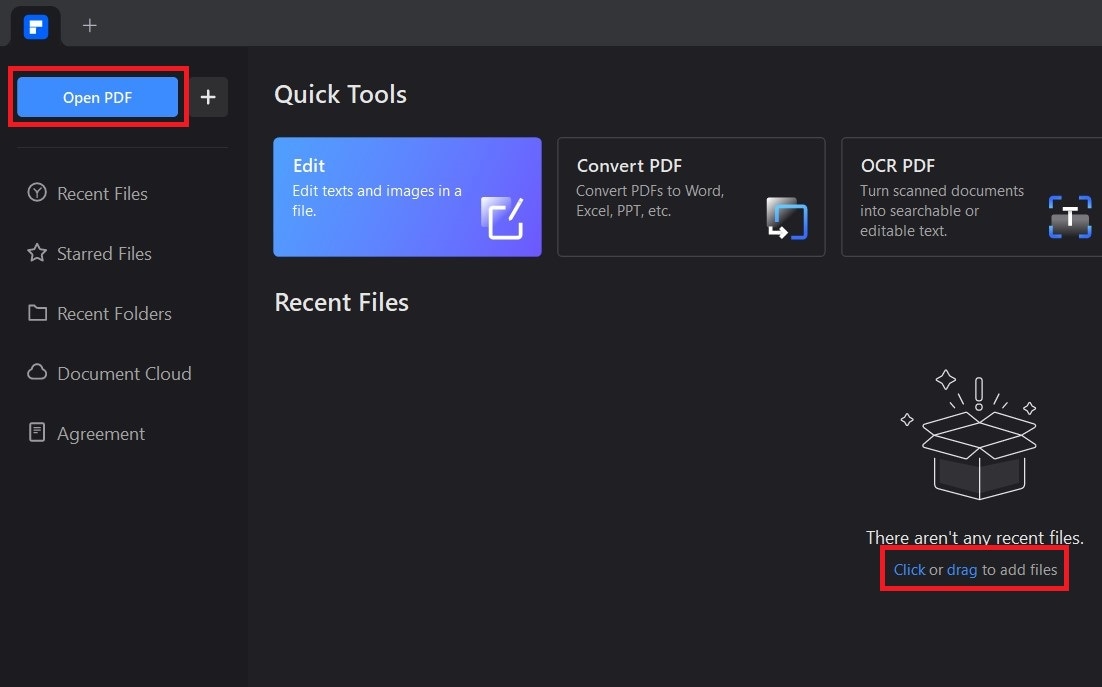
Schritt 3
Wählen Sie oben die Option Formular.
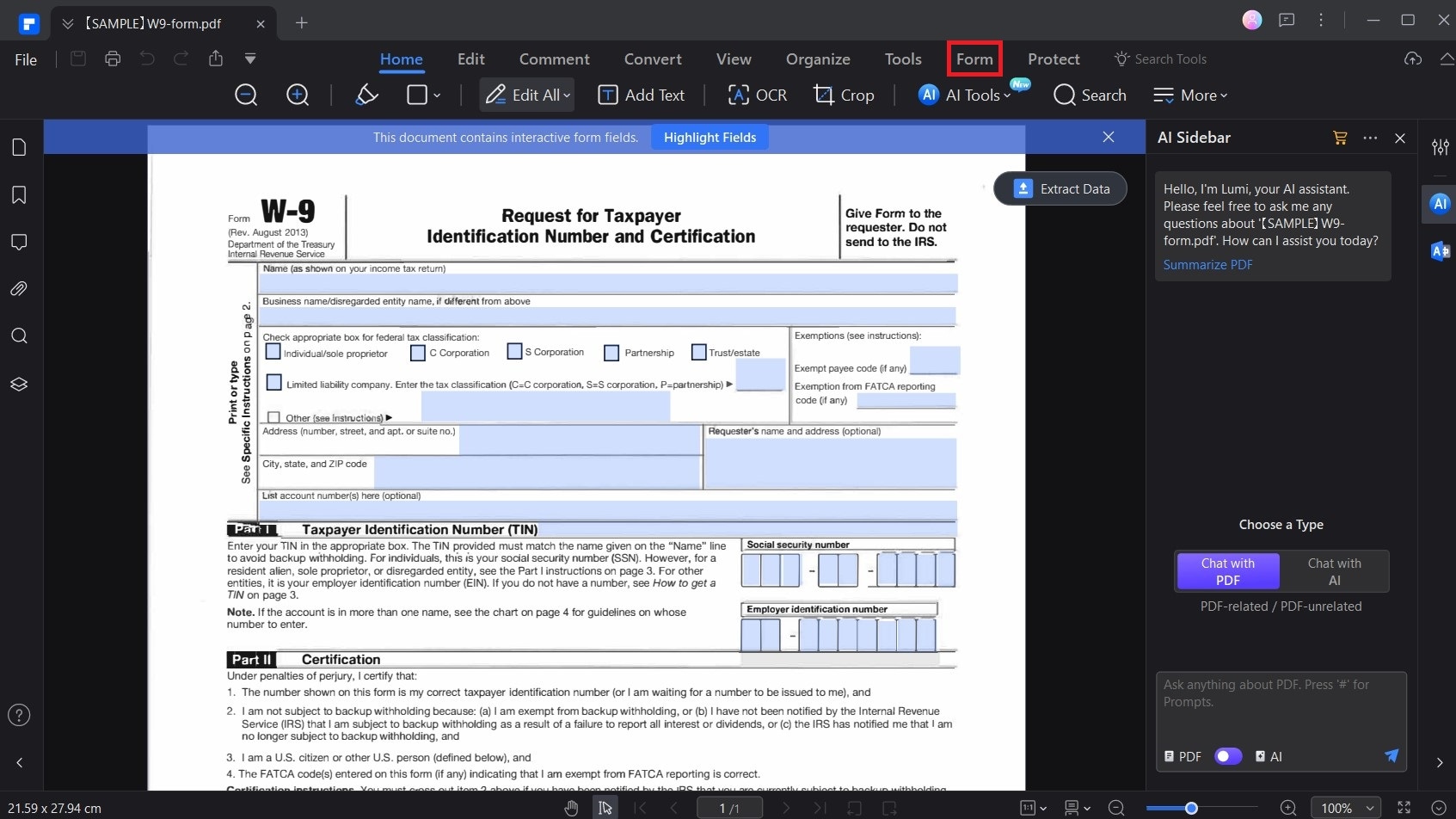
Schritt 4
Klicken Sie auf die Dropdown-Schaltfläche Mehr und wählen Sie "Daten exportieren".
 G2-Wertung: 4.5/5 |
G2-Wertung: 4.5/5 |  100 % Sicher |
100 % Sicher |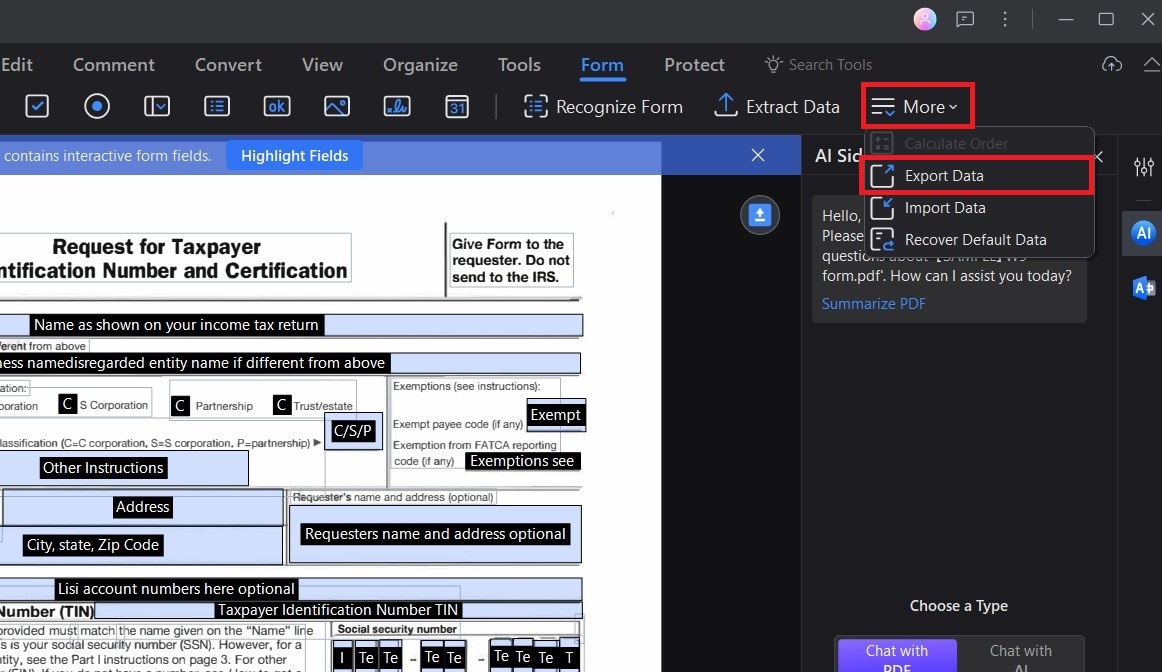
Schritt 5
Wählen Sie einen Zielpfad, in dem Sie Ihre konvertierte FDF-Datei speichern möchten, und klicken Sie auf die Speichern Schaltfläche.
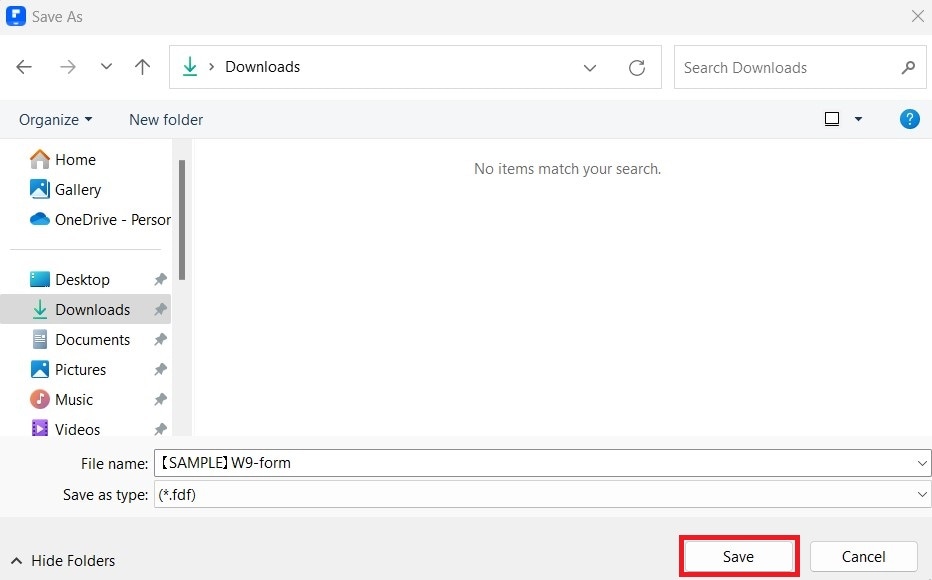
Mit PDFelement können Sie den Konvertierungsprozess mühelos durchlaufen und so das volle Potenzial der Formulardatenverwaltung ohne unnötige Komplikationen ausschöpfen. Hier finden Sie einige wichtige Funktionen von PDFelement, die für das Konvertieren von PDF in FDF relevant sind:
- Intuitive Oberfläche: PDFelement verfügt über eine intuitive und benutzerfreundliche Oberfläche, die es dem Benutzer leicht macht, durch die verschiedenen Funktionen zu navigieren, einschließlich der Konvertierung von PDF in FDF.
- Formularverwaltung: Mit PDFelement können Benutzer interaktive Formularfelder in PDF-Dokumenten effizient verwalten. Ob Sie nun Formulare erstellen, bearbeiten oder ausfüllen, PDFelement bietet umfassende Tools für die Formularverwaltung.
- Exportoptionen: PDFelement bietet flexible Exportoptionen, mit denen Sie PDF-Formulardaten in verschiedene Formate, einschließlich FDF, exportieren können. Dies gewährleistet Kompatibilität und reibungslose Integration mit anderer Software und Systemen.
- Stapelverarbeitung: PDFelement unterstützt die Stapelverarbeitung, so dass Sie mehrere PDF-Dateien gleichzeitig in das FDF-Format konvertieren können. Diese Funktion steigert die Produktivität und Effizienz, insbesondere bei der Bearbeitung großer Mengen von PDF-Formularen.
- Datenintegrität: PDFelement gewährleistet die Datenintegrität während der Konvertierung und bewahrt die Struktur und Formatierung der ursprünglichen PDF-Formulare. Dadurch wird sichergestellt, dass die exportierten FDF-Dateien die Formulardaten ohne Verlust oder Beschädigung genau darstellen.
- Tools zur Anpassung: PDFelement bietet Tools zur Anpassung, mit denen der Benutzer die Konvertierung an seine speziellen Anforderungen anpassen kann. Ob es um die Anpassung von Exporteinstellungen oder die Festlegung von Ausgabepräferenzen geht, PDFelement bietet Flexibilität für die unterschiedlichsten Anforderungen.
- Plattformübergreifende Kompatibilität: PDFelement ist sowohl für Windows- als auch für Mac-Plattformen verfügbar, was eine plattformübergreifende Kompatibilität gewährleistet. Benutzer können PDF in FDF reibungslos und ohne Kompatibilitätsprobleme auf ihrem bevorzugten Betriebssystem konvertieren.
 G2-Wertung: 4.5/5 |
G2-Wertung: 4.5/5 |  100 % Sicher |
100 % Sicher |2. Adobe Acrobat
Adobe Acrobat ist eine der besten PDF-Bearbeitungssoftwares, die für ihre starken Funktionen und ihren umfassenden Funktionsumfang bekannt ist. Wenn es darum geht, PDF-Dateien in FDF zu konvertieren, bietet Adobe Acrobat mit seiner intuitiven Oberfläche und seinen leistungsstarken Tools einen reibungslosen Prozess. Mit Adobe Acrobat können Sie mühelos PDF-Formulardaten in das FDF-Format exportieren und so Kompatibilität und Datenintegrität gewährleisten. Die umfangreichen Funktionen der Software, einschließlich Formularverwaltungsoptionen, Exporteinstellungen und Stapelverarbeitungsfunktionen, machen sie zur bevorzugten Wahl für Fachleute und Unternehmen, die zuverlässige Lösungen für die Konvertierung von PDF in FDF suchen.
So konvertieren Sie mit Adobe Acrobat PDF in FDF:
- Öffnen Sie Ihre ausgefüllte Formulardatei in Adobe Acrobat.
- Rufen Sie das Menü "Alle Tools" auf und wählen Sie "Formular vorbereiten".

- Es öffnet sich ein linkes Fenster, in dem Sie "Daten exportieren" wählen.
- Wählen Sie in dem daraufhin angezeigten Dialogfeld das FDF-Format.
- Wählen Sie einen Speicherort und einen Dateinamen für die Datei.
- Klicken Sie zum Abschluss auf Speichern.
3. PDFfiller
PDFfiller ist eine vielseitige Online-Plattform für effizientes PDF-Management, die eine Reihe von Funktionen bietet, darunter die reibungslose Konvertierung von PDF in FDF. Mit PDFfiller können Benutzer mühelos PDF-Dokumente hochladen, die interaktive Formularfelder enthalten und diese mühelos in das FDF-Format konvertieren. Die intuitive Oberfläche der Plattform und der unkomplizierte Prozess sorgen für ein müheloses Erlebnis. Sie ermöglicht es den Benutzern, die konvertierten FDF-Dateien direkt auf ihr Gerät herunterzuladen. PDFfiller ist eine bequeme Online-Lösung und verfügt über eine benutzerfreundliche Oberfläche. Diese zuverlässige Leistung macht es zu einer idealen Wahl für Privatpersonen und Unternehmen, die eine effiziente Konvertierung von PDF in FDF wünschen.
So konvertieren Sie PDF in FDF mit PDFfiller:
- Klicken Sie auf dem Dashboard auf "NEU HINZUFÜGEN" und wählen Sie, wie Sie Ihr PDF hochladen möchten.
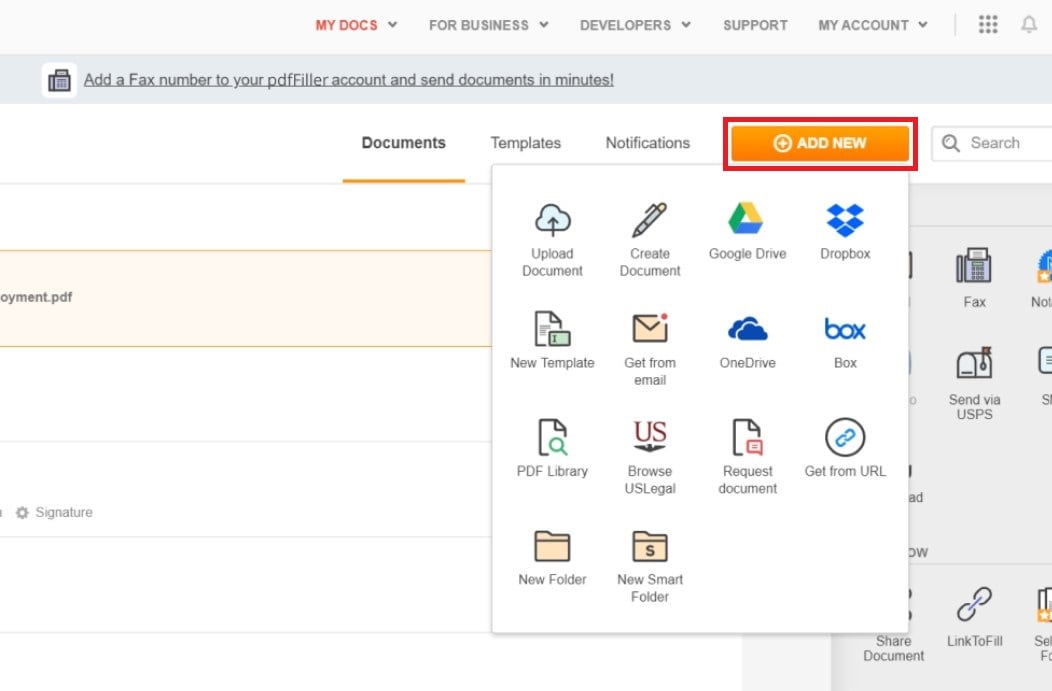
- Ihr PDF wird im Bearbeitungsmodus geöffnet. Hier können Sie alle gewünschten Änderungen vornehmen, z.B. Text hinzufügen, Abschnitte hervorheben oder ausfüllbare Felder platzieren (diese werden allerdings nicht direkt in die FDF konvertiert).
- Klicken Sie auf die Schaltfläche "Mehr" in der oberen rechten Ecke. Wählen Sie im Dropdown-Menü die Option "In FDF konvertieren".
- Die Konvertierung wird einen Moment dauern. Sobald Sie fertig sind, können Sie die konvertierte FDF-Datei auf Ihren Computer herunterladen.
Fazit
Fazit: Das Konvertieren eines PDF in das FDF-Format kann Ihre Verwaltung von Formulardaten revolutionieren. Es vereinfacht die Übertragung und Bearbeitung von Daten über verschiedene Plattformen und Systeme hinweg und sorgt so für ein geschmeidiges Erlebnis. Dank Tools wie PDFelement ist das Konvertieren von PDFs in FDFs unglaublich einfach geworden. Einmal konvertiert, bieten FDF-Dateien eine Reihe von Möglichkeiten. Sie können Formulardaten nach Bedarf extrahieren, generieren und bearbeiten. Es hilft bei der Rationalisierung von Workflows und steigert die Effizienz, insbesondere bei der Arbeit mit interaktiven Formularen. Indem Sie die Flexibilität von FDF-Dateien nutzen, können Sie Ihre Dokumentenverwaltung optimieren und eine reibungslose Kompatibilität beim Datenaustausch gewährleisten.
 G2-Wertung: 4.5/5 |
G2-Wertung: 4.5/5 |  100 % Sicher |
100 % Sicher |



